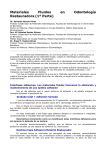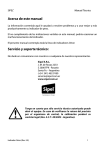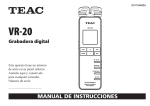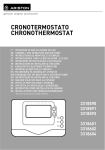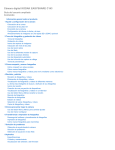Download Manual de usuario de YTPunnet
Transcript
MANUAL DE USO Y OPERACIÓN VERSIÓN 2.4 ENERO 2007 REV. 2 INTRODUCCIÓN Estimado cliente, usted tiene en sus manos el equipo más vendido en Chile para hacer formatos de peso fijo, que le permitirá obtener el mejor rinde de fruta, al evitar las mermas del proceso y las mermas por exceso de peso en las cestas. Este equipo, diseñado, desarrollado y fabricado en Chile, es producto de la investigación aplicada de YT Ingeniería Ltda., que habiendo estudiado el proceso de peso fijo a fondo, logró desarrollar un equipo que permite cubrir la mayor cantidad de casos posibles. Su consola de control, le permitirá conocer en todo momento lo que está realizando, y las estadísticas le proporcionarán la información de proceso que le permitirá a futuro tomar mejores decisiones en su packing. Esta nueva versión de YT – Punnet® trae una nueva presentación de los datos en la pantalla y una respuesta mejorada al teclado, lo que facilita el uso de su equipo. Entre las características de la nueva presentación de los datos en pantalla destacan: protección del password, ya que en lugar de mostrar los dígitos ingresados, éstos se reemplazan por un asterisco evitando así que terceros conozcan su password. Además, esta nueva versión permite almacenar un conjunto de formatos lo que disminuye el número de programaciones del equipo, despliega en tiempo real el peso de la balanza y tiene soporte para cuatro idiomas (español, inglés, portugués y francés). A la información estadística, además de incluir estadísticas de tiempos muertos en la operación y pesos de cierre de cestas, se ha agregado el cálculo del rendimiento del operario en la última hora y la proyección en una hora de los últimos 10 minutos. Así, podrá conocer en todo momento el ritmo de trabajo de su operador. Pero la característica más sobresaliente de esta nueva versión es la incorporación de un modo de operación binario, el cuál asiste en la formación embalaje de peso fijo en formatos binario bicolor. ÍNDICE INTRODUCCIÓN ÍNDICE i ii CAPÍTULO 1 CONOCIENDO SU YT – PUNNET®. 1.1 Partes de YT – Punnet®. 1.2 Consola de YT – Punnet®. 1.3 Teclado de YT – Punnet®. 01 01 02 03 CAPÍTULO 2 OPERACIÓN BÁSICA DE YT – PUNNET®. 2.1 Antes de Operar su YT – Punnet® por primera vez. 2.2 Descripción de la Operación YT – Punnet®. 2.3 Rendimiento del Operario. 2.4 Resumen de Funciones del Teclado. 2.5 Encendido de su YT – Punnet®. 2.6 Operación de YT – Punnet® como Balanza. 2.7 Calibración de Sistema de Pesaje. 2.8 Ingreso de Password de Usuario. 2.9 Cambio de Password de su YT – Punnet®. 2.10 Programación de su YT – Punnet®. 2.11 Tipo de Máquina. 2.12 Selección de Idioma. 2.13 Recarga de Baterías. 2.14 Conocer la versión de su YT – Punnet®. 05 05 06 07 08 09 10 11 12 13 14 17 17 18 19 CAPÍTULO 3 MODO DE OPERACIÓN NORMAL. 3.1 Descripción del Modo Normal. 3.2 Programación del Modo Normal. 3.3 Visualización de Pesos en cada Cesta. 3.4 Borrado de Pesos. 3.5 Estadísticas del Modo Normal. 3.6 Ejemplos de Programación en Modo Normal. 20 20 21 22 23 23 25 CAPÍTULO 4 MODO DE OPERACIÓN BINARIO 4.1 Descripción del Modo Binario 4.2 Programación del Modo Binario 4.3 Ejemplos de Programación en Modo Binario. 26 26 27 29 APÉNDICE A GUÍA RÁPIDA DE SOLUCIÓN DE PROBLEMAS. A-1 CAPÍTULO 1 CONOCIENDO SU YT – PUNNET® El presente capítulo define y describe los principales componentes de su YT – Punnet®. 1.1 PARTES DE YT – PUNNET®. YT – Punnet® consta de 2 partes principales, la estructura metálica de trabajo y el equipamiento electrónico. La estructura metálica se puede subdividir en una matriz de posiciones que consiste en 11 rieles que permitir contar simultáneamente con 11 cestas de trabajo para formar el peso fijo, un riel de retorno de cestas que sirve para almacenar cestas vacías y un mesa de reciclo. Mientras que el equipamiento electrónico consta de 3 partes, la consola, el sistema de pesaje y la fuente de poder. La figura 1.1 muestra un esquema general de una YT – Punnet® donde además, se puede apreciar la ubicación física de cada componente. Matriz de Posiciones Consola YTpunnet Retorno Cestas Balanza YTpunnet Fuente de Poder Mesa Reciclo Figura 1.1: Esquema General de Partes de YT – Punnet®. www.yt.cl Rev. 2 2 1.2 CONSOLA DE YT – PUNNET®. La consola YT – Punnet® es el cerebro del equipo, donde al recibir información de sistema de pesaje, asigna el racimo a una de las posiciones de la estructura metálica, indicando la posición por medio de un código de luces. La consola tiene 3 zonas básicas: 1.- Zona de Indicadores Luminosos de Trabajo. Esta zona contiene dos tipos de señales: Señales de ubicación de racimos, encargadas de indicar la ubicación del racimo dentro de la matriz de posiciones, y las señales auxiliares, encargadas de indicar sobrepeso, bajo peso, reciclo y calibrar balanza. 2.- Display Alfanumérico: Pantalla para desplegar información del equipo. 3.- Teclado: Teclado que permite la operación y configuración del equipo. La figura 1.2 muestra una imagen de una consola de YT – Punnet®. Figura 1.2: Imagen de una Consola de YT – Punnet®. www.yt.cl Rev. 2 3 1.3 TECLADO DE YT – PUNNET®. El teclado de YT – Punnet® permite operar y configurar su equipo. La función de cada tecla depende del estado de operación en que se encuentre el equipo. En el capítulo “Operación Básica de YT – Punnet®” se encuentra una descripción detallada de las funciones y estados de operación de su YT – Punnet®. A modo de resumen la tabla 1.1 se presenta un listado de los nombres que se utilizan en este manual para identificar a cada una de las teclas. Tabla 1.1: Listado de Nombres de Teclas de Teclado YT – Punnet®. TECLA NOMBRE TECLA NOMBRE Número 0 Ver Pesos Número 1 Partida/Parada Número 2 Modo de Operación Número 3 Borrar Pesos Número 4 Tara de Balanza Número 5 Soporte Número 6 Lado Máquina Número 7 Transmisión Número 8 Estadísticas Número 9 Password Número 10 Peso Máximo de Cesta Cancelar Peso Mínimo de Cesta Aceptar Peso Máximo de Racimo Modo Balanza Peso Mínimo de Racimo La figura 1.3 es una imagen del teclado, la cual muestra la distribución espacial de las teclas. En un teclado de YT – Punnet® existen dos grupos de teclas separados según el color del fondo del teclado: las teclas que están sobre un fondo negro y las que están sobre un fondo rojo. Estas últimas sólo están habilitadas después de ingresar el password de usuario en el estado Administrador. www.yt.cl Rev. 2 4 Figura 1.3: Imagen de un Teclado YT – Punnet®. www.yt.cl Rev. 2 CAPÍTULO 2 OPERACIÓN BÁSICA DE YT– PUNNET® El presente capítulo describe la configuración y puesta en marcha de su YT – Punnet®. Los procedimientos descritos aquí son válidos para el embalaje de peso fijo tanto en modo normal como binario. 2.1 ANTES DE OPERAR SU YT – PUNNET® POR PRIMERA VEZ. Antes de operar su YT – Punnet® por primera vez, debe seguir los siguientes pasos. Normalmente, la batería se entrega sin carga o con carga residual, revise la sección “Recarga de Baterías” antes de seguir estos pasos. 1.- Monte en la estructura metálica la consola electrónica, asegurándola con las 3 mariposas en su parte posterior. (Para montar la estructura metálica revise el “Manual de Armado de YT – Punnet®” en su versión para rieleras curvas o rectas según corresponda al modelo que adquirió). 2.- Ubique la balanza en el soporte, asegurando con la mariposa en su parte inferior. 3.- Conecte la balanza a la consola. El conector de la balanza en la consola es el conector inferior de más a la derecha, como muestra la figura 2.1. 4.- Conecte la fuente de poder a la consola. El conector se encuentra en la parte superior derecha de la consola. La figura 2.2 muestra el aspecto del conector. Observe que el conector tiene una pequeña muesca para asegurar una correcta alimentación del equipo. Figura 2.1: Parte inferior derecha de la consola donde hay 3 conectores. www.yt.cl Figura 2.2: Parte Superior de la consola. Rev. 2 6 2.2 DESCRIPCIÓN DE LA OPERACIÓN YT – PUNNET®. Revise los capítulos de “Modo de Operación Normal” y “Modo de Operación Binario” para conocer los detalles de cada uno de los modos de operación soportados por YT – Punnet®. YT – Punnet® permite realizar embalajes en formatos de peso fijo en modo normal o en modo binario. Dependiendo del modo de operación, se deben configurar distintos parámetros de proceso que son almacenados en memoria, por lo tanto, no es necesario volver a programarlos al reiniciar el equipo. Pero independiente del modo de operación, el equipo guía al operador en la tarea de realizar formatos de peso fijo a través de un sencillo código de colores que indica la posición del racimo ubicado en el sistema de pesaje y así formar los pesos requeridos sin recortar o agregar granos sueltos y sin interpretar la lectura de la balanza, ya que YT – Punnet® lo hace todo en forma automática. Para entender la operación de YT – Punnet®, su operación de puede dividir en 4 estados de operación: 1.- Estado Detenido. Es el estado por defecto del equipo. 2.- Estado Pesando. Es el estado de operación de YT – Punnet®. La operación depende de la configuración del equipo ya sea en modo normal ó en modo binario. Para entrar en este estado, presione la tecla Partida/Parada desde cualquier otro estado. 3.- Estado Administrador. Es el estado de configuración del equipo. Desde aquí, se tiene acceso a las funciones protegigas, las cuales configuran los parámetros de proceso. Sólo desde el estado Detenido es posible ingresar a este estado, presione la tecla Password y posteriormente debe digitar el password del equipo. 4.- Ingreso de Datos. YT – Punnet® requiere de unos pocos parámetros para su correcta operación, los cuales deben ser digitados o seleccionados dentro de un menú. Una vez que se han programado los parámetros de proceso según el modo de operación, se puede comenzar a operar el equipo colocando fruta en el sistema de pesaje. Entonces, la consola indicará enciendo la luz de posición donde ese racimo debe ser colocado dentro de la matriz de posiciones de la estructura metálica. La luz verde parpadeante indica la posición del racimo que se encuentra en el sistema de pesaje. Esta luz verde parpadeante se torna fija una vez que se levanta el racimo del sistema de pesaje. Por otro lado, el parpadeo de una luz roja indica la posición donde el racimo que se encuentra en el sistema de pesaje completa el peso especificado. Nuevamente, al levantar el racimo, la luz roja parpadeante se torna fija. Una vez agregado este racimo a la posición correspondiente, el operador debe empujar el canasto de trabajo para que la cesta sea embalada en la parte posterior del equipo. www.yt.cl Rev. 2 7 Si el peso del racimo está fuera del rango especificado por el peso máximo y mínimo de racimo, entonces YT – Punnet® enciende una señal auxiliar indicando sobrepeso (flecha hacia arriba) ó bajo peso (flecha hacia abajo). Si el racimo no puede ser asignado, dado los parámetros actuales entonces se enciende una señal auxiliar de reciclo (letra R). Por otra parte, si la balanza está descalibrada se enciende una señal auxiliar de calibración (CAL). 2.3 RENDIMIENTO DEL OPERARIO. Durante la operación, la pantalla muestra en forma alternada cada 3 segundos aproximadamente el resumen del formato y el rendimiento del operario. La figura 2.3 muestra una pantalla de rendimiento. En el ejemplo de la figura 2.3 aparece el número de cestas cerradas en la última hora (30 cestas cerradas), la proyección de cestas cerradas en una hora de los últimos 10 minutos (24 cestas cerradas), el número total de cestas cerradas (35 cestas cerradas) y el peso actual en la balanza (125 [gr]). Esta información permite evaluar el desempeño temporal del operario que maneja el equipo. RENDIMIENTO POR HORA : 30 PROYECCION: 24 Nº: 35 Po: 125 Figura 2.3: Pantalla de Rendimiento del Operario. 2.4 RESUMEN DE FUNCIONES DEL TECLADO. Toda la operación de YT – Punnet® se controla a través de su teclado de 28 teclas. Cada tecla tiene una función específica dependiendo del estado en el cual se encuentra el equipo. La tabla 2.1 resumen las funciones del teclado. www.yt.cl Rev. 2 8 Tabla 2.1: Resumen de Funciones del Teclado. TECLA PESANDO DETENIDO ADMINISTRADOR INGRESO DATOS Muestra los parámetros de proceso de un formato almacenado. Muestra los parámetros de proceso de un formato almacenado. Muestra los parámetros de proceso de un formato almacenado. Para números: Ingreso de dígitos correspondiente al número. En modo normal hay 11 formatos disponibles (0-10), mientras que en modo binario hay 6 formatos disponibles (0-5). En modo normal hay 11 formatos disponibles (0-10), mientras que en modo binario hay 6 formatos disponibles (0-5). En modo normal hay 11 formatos disponibles (0-10), mientras que en modo binario hay 6 formatos disponibles (0-5). Para menú de selección: Selecciona la opción en pantalla correspondiente al número. Cancela ingreso. Cancela ingreso. Cancela ingreso. Cancela ingreso. Acepta ingreso. Acepta ingreso. Acepta ingreso. Acepta ingreso. (3) (3) (3) (3) (3) Pasa a estado Pesando. Selección y configuración de modo de operación. Pasa a estado Pesando. Selección y configuración de modo de operación. (3) (3) (3) (3) (3) (3) Versiones de Módulos. Cambio de Idioma. (3) (3) Borrado de Pesos y Cestas.(1) Pasa a estado Detenido. Ingreso de peso diferencial.(1) Muestra pesos de cada una de las cestas.(1) Tara la balanza. (3) Modo balanza libre. (3) (3) (3) (3) www.yt.cl Selección de cesta cero izquierdaderecha. Direcciones de Red. (2) (3) (3) (3) (3) Rev. 2 9 TECLA Visualización y borrado de estadísticas. (1) (3) (3) PESANDO DETENIDO ADMINISTRADOR Ingreso de password de usuario. Ingreso de nuevo password de usuario. Ingreso de peso máximo de fruta en la cesta. Ingreso de peso mínimo de fruta en la cesta. Ingreso de peso máximo de racimo. Ingreso de peso mínimo de racimo. (3) (3) (3) (3) (3) (3) (3) (3) (3) (3) INGRESO DATOS (3) (3) (3) (3) (3) (1) – Sólo disponible en modo de operación normal. (2) – No Disponible. (3) – No aplicable. 2.5 ENCENDIDO DE SU YT – PUNNET®. Antes de encender su equipo, verifique el nivel de carga de la batería. La luz ubicada en la parte superior de la batería debe estar de color verde ó apagada. En caso contrario, revise la sección “Recarga de Batería” El encendido de YT – Punnet® toma alrededor de 10 segundos, tiempo durante el cual el equipo realiza un chequeo de las señales luminosas. Una vez conectado el equipo a la fuente de poder, presione el switch de poder ubicado en la parte posterior izquierda de la consola. Al conectar la alimentación, YT – Punnet® inicia automáticamente un proceso de chequeo y configuración. En el display alfanumérico aparece la siguiente secuencia de mensajes (ver figura 2.4). YT INICIANDO YT PUNNET YT PUNNET INGENIERIA YT PUNNET YT INGENIERIA NORMAL : 0 Nº SERIE: 124-5 Figura 2.4: Secuencia de Mensajes de Encendido. www.yt.cl Rev. 2 10 Debido a que YT – Punnet® soporta un conjunto de idiomas, es posible que el mensaje inicial no aparezca en el idioma de su región. Revise la sección “Selección del Idioma” para solucionar ese problema. En segunda imagen de la figura 2.4 aparece el número de serie de su equipo, el cual le permite identificarlo en forma única, agilizando la ayuda por parte del servicio técnico. (Para saber como contactar al servicio técnico revise la sección “Contacto con el Servicio Técnico”). En la tercera imagen de la figura 2.4, aparece la pantalla del estado Detenido indicando que está en el menú principal del equipo. A partir de este punto, el teclado del equipo está habilitado (Para conocer las funciones disponibles en el estado Detenido, revise la sección “Resumen de Funciones del Teclado”). El estado Detenido es el estado por defecto del equipo. Además en esta pantalla, en la tercera línea aparece el modo de operación actual (normal o binario) y el número de formato activo del modo de operación. Para la imagen, corresponde al modo normal y formato 0. Simultáneamente con la segunda imagen de la figura 2.4, YT – Punnet® realiza un chequeo de luces encendiendo las señales de cesta primero en color rojo y luego en color verde en la siguiente secuencia 8-9-10, 5-6-7, 2-3-4 y 0-1-0. Paralelamente, enciende las señales auxiliares de calibración, bajo peso, reciclo y sobrepeso. Finalmente, YT – Punnet® enciende simultáneamente las luces verdes y rojas de una de las dos posiciones cero indicando con esto si el equipo está en configuración derecha (la cesta cero está a la derecha de la matriz de posiciones) ó izquierda (la cesta cero está a la izquierda de la matriz de posiciones). 2.6 OPERACIÓN DE YT – PUNNET® COMO BALANZA. Aprovechando la disponibilidad del sistema de pesaje, su equipo YT – Punnet® puede ser utilizado exclusivamente como una balanza. El peso del racimo es mostrado en el display alfanumérico como aparece en la figura 2.5, con un ejemplo de un racimo de 500 [gr]. Para utilizar su equipo como balanza, en el estado Detenido debe presionar la tecla Modo Balanza. Para finalizar la operación como balanza, presione la tecla Modo Balanza, Cancelar ó Aceptar. ------------| 500 GR | ------------- Figura 2.5: Pantalla del Equipo funcionando como Balanza. www.yt.cl Rev. 2 11 2.7 CALIBRACIÓN DE SISTEMA DE PESAJE. El sistema de pesaje es un componente fundamental de YT – Punnet®. Por esta razón, es necesario asegurar que tenga un correcto funcionamiento. Algunas de las razones por la que el sistema de pesaje puede presentar un mal funcionamiento son: - Conexión deficiente entre la consola y la balanza. - La cesta sobre la balanza contiene restos de los racimos. - La balanza marca un valor distinto de cero al estar la cesta vacía. Para asegurar que el sistema de pesaje de YT – Punnet® funciona correctamente, durante una operación normal, se pide al operador que utilice un peso patrón de 250 [gr]. El equipo no podrá ser operado hasta que el sistema de pesaje mida un peso de 250 [gr] (± 2%) en la balanza. Para evitar los problemas mencionados anteriormente, es necesario: - Realizar correctamente la conexión de la balanza. - Limpiar periódicamente la cesta a fin de eliminar los restos de los racimos. - Antes de encender el equipo, la cesta debe estar sobre la balanza. Si se presenta un problema de operación con el sistema de pesaje, debe tarar la balanza. Para ello, siga los siguientes pasos: 1.- Presione la tecla Calibrar para iniciar el procedimiento de tara de la balanza. Entonces la pantalla indica que debe volver a presionar la tecla de Calibrar (ver figura 2.6) y paralelamente de señal auxiliar de calibración (CAL) parpadea en color naranjo. 2.- Es recomendable limpiar la cesta de posibles restos de los racimos pesados anteriormente, para obtener mediciones más precisas. 3.- Coloque la cesta sobre la balanza. 4.- Vuelva a presionar la tecla Calibrar y espere que termine el procedimiento de tara. La pantalla del equipo indica que se está ejecutando el procedimiento (ver figura 2.7), el cual toma un tiempo cercano a un segundo. 5.- Al terminar el procedimiento el equipo vuelve a su estado anterior. CALIBRAR BALANZA www.yt.cl Rev. 2 12 Figura 2.6: Solicitud de Tara. EN TARA... Figura 2.7: Realizando Procedimiento de Tara. El procedimiento de tara está disponible en el estado Pesando y cuando el equipo está funcionando como balanza. 2.8 INGRESO DE PASSWORD DE USUARIO. Para poder programar cada uno de los formatos de los modos de operación, revisar las estadísticas por formato ó habilitar las teclas con fondo rojo, es necesario estar en el estado Administrador. Para ello, se debe ingresar correctamente el password de 4 dígitos que protege el acceso a esta información necesaria para un adecuado funcionamiento del equipo YT – Punnet®. Para acceder al estado Administrador, es necesario estar en el estado Detenido, presione la tecla Password. Entonces, el equipo pide el ingreso del password de 4 dígitos del equipo. La figura 2.8 muestra esta pantalla. Presione las teclas correspondientes a los dígitos del 0 al 9 para ingresar su password. En la medida que presiona las teclas aparece el carácter asterisco (*) para proteger su password de terceros. INGRESE PASSWORD _ _ _ _ Figura 2.8: Pantalla de Ingreso de Password. Si comete un error al escribir su password presione la tecla Cancelar para borrar y comenzar nuevamente. Cuando haya ingresado correctamente los cuatro dígitos presione la tecla Aceptar para confirmar el password. Si el password ingresado es incorrecto, aparece en el display la primera imagen de la figura 2.9 y el equipo vuelve al estado Detenido. Por el contrario, si es correcto se cambia al estado Administrador. www.yt.cl Rev. 2 13 La segunda imagen de la figura 2.9 es la pantalla por defecto del estado Administrador. En ella, al igual que la pantalla inicial del estado Detenido (figura 2.3), aparece el modo de operación actual y el número del formato activo. Una vez ingresado el password correcto, el estado Administrador permanecerá desbloqueado hasta que se ingrese al estado Pesando. PASSWORD INCORRECTO CONFIGURE SU YT PUNNET NORMAL : 0 Figura 2.9: Pantallas después de ingresar un Password. 2.9 CAMBIO DE PASSWORD DE SU YT – PUNNET®. Es recomendable que utilice un password fácil de recordar ó guarde el número en un lugar seguro, pues sólo con él podrá acceder a los modos protegidos. Como primera operación de la máquina, es recomendable que usted fije un nuevo password para su equipo. Por defecto, el password es el número de serie del equipo incluidos los ceros a la izquierda, si es que existen. Para cambiar el password del equipo, primero ingrese al estado Administrador (Revise la sección “Descripción de la Operación YT – Punnet®” para conocer la forma de acceder a este estado). En este estado del equipo, presione la tecla Password para ingresar el nuevo password de cuatro dígitos (ver figura 2.10). Para ello presione las teclas correspondientes a los dígitos del 0 al 9. En la medida que ingresa los dígitos de su nuevo password, en la pantalla aparece el carácter asterisco (*) por cada tecla de dígito presionado con el fin de proteger esta información. INGRESE NUEVO PASSWORD _ _ _ _ Figura 2.10: Pantalla de Ingreso de Nuevo Password. Si comete un error al escribir presione la tecla Cancelar para borrar y comenzar nuevamente. Cuando haya ingresado correctamente los cuatro dígitos presione la tecla Aceptar. www.yt.cl Rev. 2 14 Una vez que haya ingresado su nuevo password, el equipo pedirá confirmar el password ingresado para realizar el cambio definitivo de su password (ver figura 2.11). Al volver a digitar su nuevo password presione la tecla Aceptar para confirmar ó la tecla Cancelar para borrar el ingreso. CONFIRME NUEVO PASSWORD _ _ _ _ Figura 2.11: Pantalla de Confirmación de Password. Si la confirmación de su nuevo password es incorrecta, el equipo indica sobre este error (ver figura 2.12) y mantiene el password anterior. Si la confirmación es correcta, el equipo indica que el procedimiento se ha realizado exitosamente. A partir de este momento, el nuevo password queda habilitado y sólo con él podrá entrar a los modos de programación de YT – Punnet®. NUEVO PASSWORD INCORRECTO NUEVO PASSWORD ACTUALIZADO Figura 2.12: Opciones de Pantallas al confirmar Nuevo Password. 2.10 PROGRAMACIÓN DE SU YT – PUNNET®. YT – Punnet® asiste en la formación de embalajes de peso fijo en dos modos de operación: normal y binario. Cada modo de operación necesita parámetros de proceso para operar, parámetros que se almacenan en uno de los formatos disponibles para cada modo de operación. Consulte los capítulos de “Modo de Operación Normal” y “Modo de Operación Binario” para conocer los detalles de cada uno de estos modos de operación. En la pantalla del estado Detenido y del estado Administrador se puede ver que modo de operación está activo y cuál es el formato actual (ver Figura 2.13). Figura 2.13: Modo de Operación Activo y Formato Actual. www.yt.cl Rev. 2 15 La primera parte de la programación de YT – Punnet® consiste en seleccionar el modo de operación. En el estado Detenido o Administrador, presione la tecla Modo de Operación la cual muestra en pantalla un menú de selección. La figura 2.14 muestra este menú con la opción 1 (modo normal) seleccionada. Presione la tecla Número 1 para activar el modo de operación normal ó la tecla Número 2 para activar el modo de operación binario. Una vez que haya seleccionada la opción correspondiente a la configuración de su equipo, presione la tecla Aceptar para confirmar el cambio. Presione la tecla Cancelar para salir del menú de selección de modo de operación. MODO DE OPERACION ---› NORMAL (2) BINARIO Figura 2.14 – Menú de Selección de Modo de Operación. Al confirmar un modo de operación, se accede a parámetros propios de cada modo de operación. Consulte los capítulos de “Modo de Operación Normal” y “Modo de Operación Binario” para conocer los detalles de cada uno de estos modos de operación. Una vez que se ha seleccionado un modo de operación, se debe escoger en cual de los formatos disponibles se van a almacenar los parámetros de proceso. En los estados Detenido, Pesando y Administrador es posible visualizar los parámetros almacenados en cada formato presionando la tecla del número asociado. En el modo normal, hay disponibles 11 formatos (números 0 al 10) y en el modo binario, 6 formatos (números 0 al 5). Para seleccionar un formato, presione la tecla del número asociado al formato y presione la tecla Aceptar. Para no realizar un cambio de formato, en la visualización del formato, presione la tecla Cancelar. Esto hace que la pantalla vuelva al estado anterior. La figura 2.15 muestra el resumen de un formato de ejemplo. En este resumen aparecen el modo de operación (Normal), número del formato (0), peso mínimo de racimo (100 [gr]) , peso máximo de racimo (200 [gr]), peso mínimo de fruta en la cesta (500 [gr]) y peso máximo de fruta en la cesta (550 [gr]). NORMAL : 0 RACIMO : 100 200 CESTA : 500 550 Figura 2.15: Resumen del Formato 0 en Modo Normal. www.yt.cl Rev. 2 16 Pero independiente del modo de operación escogido, el equipo utiliza 4 parámetros básicos que son comunes a ambos modos de operación. Estos parámetros son: Peso máximo de fruta en la cesta, peso mínimo de fruta en la cesta, peso máximo de racimo y peso mínimo de racimo. Para configurar estos parámetros se debe entrar al estado Administrador y presionar la tecla Peso Máximo de Cesta (para programar peso máximo de fruta en la cesta), la tecla Peso Mínimo de Cesta (para peso mínimo de fruta en la cesta), la tecla Peso Máximo de Racimo (para peso máximo de racimo) ó la tecla Peso Mínimo de Racimo (para peso mínimo de racimo). Estos cuatro parámetros de programan de igual forma. A continuación se presenta un ejemplo para programar un nuevo peso máximo de fruta en la cesta de 560 [gr]. En el estado Administrador, presione la tecla Peso Máximo de Cesta para programar el peso máximo de fruta en la cesta. Este valor es el máximo neto en gramos permitido dentro de una cesta (sin considerar el peso de la cesta). La figura 2.16 es la pantalla mostrada al presionar la tecla, la que muestra el peso programado actual. Ingrese el nuevo peso máximo de fruta en la cesta en gramos. Para ello, presione las teclas correspondientes a los dígitos 0 al 9. Al ingresar el nuevo valor no es necesario rellenar con ceros para completar los 4 dígitos. Si el nuevo peso es 560 [gr], presione secuencialmente las teclas Número 5, Número 6 y Número 0. El valor programado es exactamente lo que usted visualiza en el display alfanumérico del equipo. Si comete un error, presione la tecla Cancelar para borrar el valor ingresado. En la pantalla vuelve a aparecer el peso actual programado. Si el valor ingresado es el correcto presione la tecla Aceptar para programar el nuevo peso, el cual queda guardado en forma permanente en el formato actual. PESO MÁXIMO DE CESTA 560 GR Figura 2.16: Programación del Peso Máximo de Fruta en la Cesta. Repita el mismo procedimiento para cada uno de los otros 3 parámetros. Para conocer algunos consejos y ejemplos de programación de parámetros revise los capítulos de “Modo de Operación Normal” y “Modo de Operación Binario”. www.yt.cl Rev. 2 17 2.11 TIPO DE MÁQUINA. Si realiza un cambio en el tipo de máquina debe reiniciar el equipo para comenzar a operar. YT – Punnet® permite flexibilidad en el momento del montaje de su estructura con el fin de adaptarse la distribución interna de su packing, ya puede ubicar la primera cesta (cesta cero) al lado derecho o izquierdo del equipo. Para una correcta operación del equipo YT – Punnet®, es necesario programar a que lado se encuentra la primera cesta. Para ello ingrese al estado Administrador (Revise la sección “Descripción de la Operación YT – Punnet®” para conocer la forma de acceder a este estado) y presione la tecla Lado Máquina. Entonces, la pantalla muestra un menú de selección donde con una flecha se indica la selección actual. Presione la tecla Número 1 para configurar la máquina como izquierda ó la tecla Número 2 para configurar la máquina como derecha. La figura 2.10 muestra esta pantalla seleccionando la opción 1. Una vez que haya seleccionada la opción correspondiente a la configuración de su equipo, presione la tecla Aceptar para confirmar el cambio. AHORA DEBE REINICIAR EL EQUIPO. Presione la tecla Cancelar para salir del menú de selección de tipo de máquina. TIPO DE MAQUINA ---› IZQUIERDA (2) DERECHA Figura 2.17: Pantalla de Tipo de Máquina. 2.12 SELECCIÓN DE IDIOMA. YT – Punnet® a partir de su versión 2.4 soporta cuatro idiomas que son: Español, inglés, portugués y francés. Por defecto, los equipos vienen configurados en idioma español. Para cambiar el idioma del equipo, entre al estado Administrador (Revise la sección “Descripción de la Operación YT – Punnet®” para conocer la forma de acceder a este estado) y presione la tecla Soporte. En la pantalla aparece un menú de selección donde puede elegir uno de los 3 idiomas restantes. Es decir, si su equipo está configurado en idioma español, puede elegir entre inglés, portugués y francés. Presione la tecla de un www.yt.cl Rev. 2 18 dígito correspondiente a un idioma y presione la tecla Aceptar para confirmar el cambio. A partir de ese momento, todos los mensajes de la pantalla aparecen en el nuevo idioma seleccionado. Presione la tecla Cancelar para salir del menú de selección de idioma sin realizar cambios. 2.13 RECARGA DE BATERÍAS. Antes de la primera utilización de la batería, recárguela por un mínimo de 24 horas continuas. No desconecte la batería de la red eléctrica aunque la luz esté en verde, hasta no completar este periodo. No encienda el equipo durante este periodo. No seguir esta recomendación puede acortar considerablemente, la vida útil de la batería. YT – Punnet® cuenta con un sistema de batería que le permite operar sin necesidad de estar conectado a la red eléctrica. Para recargar su batería y obtener un óptimo rendimiento considere las siguientes recomendaciones. La batería de YT – Punnet® se recarga totalmente en 8 a 10 horas de conexión. Esta operación puede realizarse tanto con el equipo apagado como en operación. En Operación el tiempo de carga puede ser más prolongado. Sin embargo, se recomienda realizarlo después del turno de trabajo, debido al peligro de tener cables energizados en el piso del lugar de trabajo. Cuando la batería está conectada a la red eléctrica, un código de luces indica el estado de la batería. - Luz verde, la batería se encuentra completamente cargada. - Luz naranja, la batería está en un proceso de carga. - Luz rojo, la batería está descargada. Cuando la batería está desconectada de la red eléctrica, sólo el indicador de batería descargada (luz roja) está disponible. Para recargar la batería, siga los siguientes pasos: 1.- Conecte el equipo a la red de energía eléctrica utilizando el cable incluido con YT – Punnet® (el cable es del mismo tipo que usa en su PC para conectarlo a la energía eléctrica). 2.- Al conectarse correctamente, una luz naranja se enciende en la caja de energía, indicando que el equipo está recibiendo energía. Si la luz no enciende, verifique que el enchufe tenga energía o que el cable esté en buen estado. www.yt.cl Rev. 2 19 3.- Mientras el equipo esté en carga la luz naranja permanecerá encendida. Cuando la batería se encuentre totalmente cargada, la luz se encenderá de color verde. 4.- Una vez que la luz verde se enciende, puede desconectar el equipo para su uso, o bien mantenerlo enchufado, sin peligro de sobrecargar las baterías, gracias al nuevo sistema de carga de baterías de YT – Punnet®. Si durante la operación la luz de la fuente de poder se enciende de color rojo, el equipo debe ser recargado lo antes posible, siguiendo el procedimiento anterior. No opere el equipo con la luz de la fuente de poder encendido en rojo, ya que puede dañar la batería irremediablemente. Para asegurar un buen desempeño de la batería durante la temporada, le recomendamos que durante los fines de semana (o días en que no se ocupe el equipo), el equipo se deje enchufado, ya que esto ayuda a la recuperación de la carga total de la batería. Antes del almacenamiento del equipo por tiempo prolongado (fuera de temporada), este debe recargarse en forma completa. Para esto deje enchufado el equipo por 1 semana antes del almacenamiento, para permitir que la carga de la batería se recupere en un 100%. Si el voltaje de la red eléctrica es menor a 220 V, la carga puede ser más lenta o incompleta. Por favor verifique que las condiciones de su red eléctrica sean las requeridas por el equipo. 2.14 CONOCER LA VERSIÓN DE SU YT– PUNNET®. YT – Punnet® es un sistema electrónico de toma de decisiones. El corazón de este sistema es un microcontrolador que maneja la operación de todo el equipo. Por eso, YT Ingeniería Ltda. está desarrollando mejoras para aumentar la funcionalidad de su equipo sin que ello implique adquirir uno nuevo. Estas mejoras son actualizaciones del software cargado en el microcontrolador. Para conocer que versión del software tiene su equipo, en el estado Detenido, presione la tecla Soporte. La figura 2.18 muestra esta pantalla. Para salir de la visualización de versiones, presione la tecla Cancelar ó Aceptar. CENTRAL COM MATRIZ ROMANA v v v v 2.4 2.4 1.0 1.0 Figura 2.18: Listado de Versiones del Equipo. www.yt.cl Rev. 2 20 Esta información, junto con el número de serie del equipo, es importante que la tenga a mano cada vez que contacte al servicio técnico. www.yt.cl Rev. 2 CAPÍTULO 3 MODO DE OPERACIÓN NORMAL El presente capítulo describe las particularidades de la configuración y operación del modo Normal. 3.1 DESCRIPCIÓN DE LA OPERACIÓN EN MODO NORMAL. YT – Punnet® en modo normal de operación asiste la operación en el embalaje de peso fijo. Para lo cual, es necesario programar cinco parámetros de proceso. La forma de programar estos parámetros se describe con detalle en las secciones “Programación de su YT – Punnet®” y “Programación del Modo Normal”. Estos parámetros son: Peso máximo de fruta en la cesta, peso mínimo de fruta en la cesta, peso máximo del racimo, peso mínimo del racimo y peso diferencial. Para operar en modo normal, seleccione el modo normal de operación y el formato que va trabajar. Presione la tecla Partida/Parada para iniciar la operación. Entonces, YT – Punnet® muestra durante un tiempo de dos segundos aproximadamente un resumen del formato activado como muestra la figura 3.1. Después de este tiempo, el equipo está listo para comenzar la operación. NORMAL : 0 RACIMO : 100 200 CESTA : 500 550 Figura 3.1: Resumen del Formato. El modo normal permite utilizar un peso diferencial para ampliar el valor del peso máximo de fruta en la cesta disminuyendo el número de reciclos. Esta opción resulta útil cuando el prepicado no se realiza en buena forma ó bien el personal no tiene aún la experiencia suficiente. Este aumento del peso máximo sólo se considera si el racimo no puede ser asignado a una cesta porque agregando este racimo se supera el máximo admitido de fruta en la cesta, por lo que el racimo es clasificado como reciclo. En este caso, YT – Punnet® evalúa si es posible asignar el racimo considerando el aumento en el peso diferencial al peso máximo de fruta en la cesta como nuevo peso máximo de cesta. De todas formas, YT – Punnet® opera orientado a cumplir el rango especificado entre peso mínimo y máximo de fruta en la cesta. www.yt.cl Rev. 2 21 Durante la operación en modo normal, la pantalla muestra en forma alternada cada 3 segundos aproximadamente el resumen del formato y el rendimiento del operario. El rendimiento del operario aparece explicado en la sección “Rendimiento del Operario”. La figura 3.2 muestra la pantalla de operación en modo normal, en ella aparece en la primera línea el modo de operación y el peso diferencial (DEL). En la segunda línea (RACIMO) peso mínimo y máximo de racimo. En la tercera línea (CESTA) el peso mínimo y máximo de fruta en la cesta. Finalmente, en la cuarta línea aparece el número total de cestas cerradas (Nº) y el peso actual en la balanza (Po). NORMAL DEL: 0 RACIMO: 100 200 CESTA : 500 550 Nº: 2 Po: 125 Figura 3.2: Pantalla de Operación de Modo Normal 3.2 PROGRAMACIÓN DEL MODO NORMAL. Para operar su YT – Punnet® en modo normal es necesario programar 5 parámetros de proceso. Estos parámetros son: Peso máximo de fruta en la cesta, peso mínimo de fruta en la cesta, peso máximo del racimo, peso mínimo del racimo y peso diferencial. Para programar estos parámetros primero se debe seleccionar el modo de operación normal y activar un formato de los 11 disponibles (Revise la sección “Programación de su YT – Punnet®” para revisar los detalles de la selección del modo y del formato). Una vez programados estos parámetros el equipo se encuentra en condiciones de operar. Los parámetros ingresados son grabados en forma permanente en memoria, por lo que no es necesario reprogramarlos entre encendidos. Una vez seleccionado el formato de trabajo, entre al modo administrador para programar los pesos de cestas y racimos según el tipo de uva. Como recomendación general, no utilice una diferencia menor a 20 [gr] entre el peso máximo y mínimo de fruta en la cesta. El peso mínimo de racimo corresponde al mínimo aceptado por el recibidor, si este valor no existe, un buen valor es 100 [gr]. Para el peso máximo de racimo, esto depende del tamaño del formato y de otros parámetros. Para conocer algunos ejemplos, revise la sección “Ejemplos de Programación en Modo Normal”. Además, durante la operación de YT – Punnet® es posible cambiar el valor del peso diferencial considerado. Presione la tecla Modo de Operación, entonces aparece en la pantalla la figura 3.3. Digite el total de gramos para el peso diferencial y presione la tecla Aceptar para confirmar el valor ó la tecla Cancelar para no realizar cambios. www.yt.cl Rev. 2 22 INGRESE PESO DIFERENCIAL 0 GR Figura 3.3: Ingreso de Peso Diferencial. También es posible cambiar el peso diferencial desde los estado Detenido y Administrador. Desde estos estados presione la tecla Modo de Operación y seleccione el modo de operación normal. Entonces, aparece la opción de ingresar el peso diferencial del formato. Con estos parámetros programados, su YT – Punnet® está lista para operar. 3.3 VISUALIZACIÓN DE PESOS EN CADA CESTA. Durante la operación es posible visualizar los pesos que contiene cada cesta de la matriz de posiciones. En el estado Pesando, presione la tecla Ver Pesos para visualizar los pesos en cada cesta. En el display se muestra una matriz indicando los pesos actuales en cada una de las posiciones de trabajo, donde la primera cesta (cesta cero) está ubicada según la configuración de la máquina (derecha o izquierda). La figura 3.4 muestra la matriz de pesos para un equipo con configuración izquierda. Para salir de la visualización de pesos en cada cesta y volver al estado Pesando, presione la tecla Ver Pesos, Aceptar ó Cancelar. 0 0 410 456 0 0 178 324 0 0 284 Figura 3.4: Visualización de Pesos en cada Cesta. 3.4 BORRADO DE PESOS. Si durante la operación se comete un error como por ejemplo, en el trayecto desde la balanza hasta la posición indicada el racimo cae al suelo perdiendo su peso original ó el operador coloca un racimo en una posición equivocada, YT – Punnet® permite borrar parte o toda la información asociada a la matriz de trabajo. www.yt.cl Rev. 2 23 Para borrar información de la matriz de trabajo, en el estado Pesando, presione la tecla Borrar Pesos. Entonces, el display muestra un menú de selección (ver figura 3.5) con las opciones de borrar racimo (opción 1), borrar cesta (opción 2) y borrar la matriz completa (opción 3). BORRAR (1) RACIMO (2) CESTA (3) TODO Figura 3.5: Menú de Borrado de Pesos. Para seleccionar una opción presione la tecla del dígito correspondiente, el número cambia por una flecha para indicar la selección actual. Presione la tecla Aceptar para confirmar la opción seleccionada. La opción 1 elimina el peso del último peso asignado. Resulta útil cuando el racimo después de pesado y antes de agregarlo a la posición, pierde parte de su peso. La opción 2 elimina el peso total de una cesta dentro de la posición de trabajo. Resulta útil cuando un tercero retira fruta de una posición o cuando existen dudas respecto al peso real de la cesta. Al seleccionar la opción 2, debe elegir el número de la cesta que desea borrar su peso. Para ello, presione la tecla con el número correspondiente a la cesta y presione la tecla Aceptar para confirmar la operación. La figura 3.6 muestra el mensaje de la pantalla con la cesta 10 seleccionada. BORRAR CESTA 10 Figura 3.6: Borrado del Peso de una Cesta. La opción 3 elimina todos los pesos de la matriz de trabajo, Resulta útil cuando se desea vaciar la máquina por cambio de formato o de clasificación. 3.5 ESTADÍSTICAS DEL MODO NORMAL. El modo normal de operación genera datos estadísticos a partir de la información del proceso que le permitirán tomar mejores decisiones para su packing. YT – Punnet® genera dos conjuntos de datos estadísticos para cada formato en modo normal. El primer conjunto corresponde a información sobre el peso de las cestas: Promedio de cestas cerradas, número total de cestas cerradas y total de gramos extras. El segundo conjunto corresponde a www.yt.cl Rev. 2 24 información sobre el tiempo muertos del proceso: tiempo muerto con fruta en la cesta y tiempo muerto sin fruta en la cesta. La figura 3.8 muestra un ejemplo de las pantallas de visualización de estadísticas. La imagen de la derecha de la figura 3.7 corresponde al primer conjunto, mientras que la imagen de la izquierda, al segundo conjunto. El ejemplo de la figura 3.7 es para el formato cero con un promedio de 510 [gr], 15 cestas cerradas, 150 [gr] más sobre el valor de mínimo de cesta, 304 segundos de tiempo muerto sin fruta y 89 segundos de tiempo muerto con fruta. FORMATO : PROMEDIO : No CESTAS: GRAMOS : 0 510 15 150 FORMATO : 0 T. MUERTOS (SEG) SIN FRUTA: 304 CON FRUTA: 89 Figura 3.7: Menú de Selección de Estadísticas. Para acceder a las estadísticas, en el estado Administrador presione la tecla Estadísticas. Entonces la pantalla muestra un menú de selección (ver figura 3.8) donde las opciones son: leer estadísticas (opción 1), borrar estadísticas del formato actual (opción 2) y borrar todas las estadísticas (opción 3). ESTADISTICAS (1) LEER (2) BORRAR (3) BORRAR TODAS Figura 3.8: Menú de Selección de Estadísticas. Para seleccionar una opción presione la tecla del dígito correspondiente, entonces el número cambia por una flecha para indicar la selección actual. Presione la tecla Aceptar para confirmar la opción seleccionada. La opción 1 permite visualizar las estadísticas. La primera pantalla visualiza el primer conjunto de estadísticas del formato actual. Para visualizar otro formato presione la tecla del dígito correspondiente al formato. Para revisar el segundo conjunto de estadísticas presione la tecla Aceptar. Si vuelve a presionar esta tecla puede revisar el formato siguiente. Si desea volver al primer conjunto de estadísticas presione la tecla del dígito correspondiente. Presione la tecla Cancelar para salir de la visualización de estadísticas. La opción 2 permite borrar las estadísticas del formato actual mientras que la opción 3 permite borrar las estadísticas de todos los formatos. Al seleccionar una de estas opciones se pide una confirmación de la opción elegida (ver figura 3.9). Presione la tecla Aceptar para confirmar la opción ó la tecla Cancelar para salir del menú de estadísticas. www.yt.cl Rev. 2 25 REALMENTE DESEA BORRAR LAS ESTADISTICAS? Figura 3.9: Confirmación de Borrado de Estadísticas. 3.6 EJEMPLOS DE PROGRAMACIÓN EN MODO NORMAL. La tabla 3.1 tiene un conjunto de valores para programar el equipo en modo normal. Estos valores son sólo referenciales. Tabla 3.1: Ejemplos de Programación. Nombre Formato 500 [gr] 2 [lb] Peso Máximo de Cesta 550 [gr] 960 [gr] Peso Mínimo de Cesta 500 [gr] 920 [gr] Peso Máximo de Racimo 550 [gr] 400 [gr] Peso Mínimo de Racimo 100 [gr] 100 [gr] Peso Diferencial 0 [gr] 0 [gr] Observaciones www.yt.cl 4 [lb] 1950 [gr] 1920 [gr] 600 [gr] 120 [gr] 0 [gr] Rev. 2 CAPÍTULO 4 MODO DE OPERACIÓN BINARIO El presente capítulo describe las particularidades de la configuración y operación del modo binario. 4.1 DESCRIPCIÓN DEL MODO BINARIO YT – Punnet® en modo binario de operación asiste la operación en el embalaje de peso fijo para formatos binario bicolor. Para lo cual, es necesario programar tres parámetros de proceso y dos parámetros del equipo. La forma de programar los parámetros se describe con detalle en las secciones “Programación de su YT – Punnet®” y “Programación del Modo Binario”. Los parámetros de proceso son: Peso máximo de fruta en la cesta, peso mínimo de fruta en la cesta y peso mínimo del racimo. Observe que no es necesario programar el peso máximo de racimo, ya que YT – Punnet® lo hace automáticamente. Los parámetros del equipo es el número de cestas a utilizar dentro de la matriz de posiciones, lo que permite ajustar la altura del equipo a la del operario, y la orientación del equipo, ascendente o descendente. Para programar estos parámetros primero se debe seleccionar el modo de operación binario y activar un formato de los 6 disponibles (Revise la sección “Programación de su YT – Punnet®” para revisar los detalles de la selección del modo y del formato). Una vez programados estos parámetros el equipo se encuentra en condiciones de operar. Para conocer algunos ejemplos, revise la sección “Ejemplos de Programación en Modo Binario”. El modo binario funciona utilizando dos equipos YT – Punnet®, que gracias a su programación, pueden trabajar en conjunto sin la necesidad de estar conectadas mediante un cable. Es importante que para una correcta operación, los equipos tengan la misma programación y sólo se diferencian en la orientación del equipo. Es decir, todos los parámetros se programan igual pero la orientación del equipo uno debe ser ascendente y el otro descendente. El funcionamiento de dos equipos YT – Punnet® trabajando en modo binario correctamente programados, consiste en lograr que la suma de pesos de las cestas provenientes de cada equipo apunte al valor de peso objetivo. De esta forma, el peso objetivo es muy cercano al peso mínimo de fruta en la cesta. Este peso objetivo es al cuál apunta la formación del peso fijo y debe ser un poco mayor que el peso mínimo que exige el recibidor. www.yt.cl Rev. 2 27 Para operar en modo binario, seleccione el modo binario de operación y el formato que va trabajar. Presione la tecla Partida/Parada para iniciar la operación. Entonces, YT – Punnet® muestra durante un tiempo de dos segundos aproximadamente un resumen del formato activado como muestra la figura 4.1. Después de este tiempo, el equipo está listo para comenzar la operación. BINARIO: RACIMO : 250 CESTA : 510 0 0 520 Figura 4.1: Resumen del Formato. Durante la operación en modo binario, la pantalla muestra en forma alternada cada 3 segundos aproximadamente el resumen del formato y el rendimiento del operario. El rendimiento del operario aparece explicado en la sección “Rendimiento del Operario”. La figura 4.2 muestra la pantalla de operación en modo binario, en ella aparece en la primera línea el modo de operación y el peso de diferencia entre dos cestas consecutivas (DEL). En la segunda línea (RACIMO) peso mínimo y máximo de racimo. En la tercera línea (CESTA) el peso mínimo y máximo de fruta en la cesta. Finalmente, en la cuarta línea aparece el número total de cestas cerradas (Nº) y el peso actual en la balanza (Po). BINARIO DEL: 2 RACIMO: 250 262 CESTA : 510 520 Nº: 2 Po: 125 Figura 4.2: Pantalla de Operación de Modo Normal 4.2 PROGRAMACIÓN DEL MODO BINARIO Para operar su YT – Punnet® en modo binario es necesario programar tres parámetros de proceso y dos parámetros del equipo. Para programar estos parámetros primero se debe seleccionar el modo de operación normal y activar un formato de los 6 disponibles (Revise la sección “Programación de su YT – Punnet®” para revisar los detalles de la selección del modo y del formato). Los parámetros ingresados son grabados en forma permanente en memoria, por lo que no es necesario reprogramarlos entre encendidos. www.yt.cl Rev. 2 28 Una vez seleccionado el formato de trabajo, entre al modo administrador para programar los parámetros de proceso. Los parámetros de proceso a programar son: Peso máximo de fruta en la cesta, peso mínimo de fruta en la cesta y peso mínimo del racimo. Recuerde el peso máximo de racimo no debe ser programado ya que el equipo lo determina automáticamente. Para conocer la forma de programar estos valores revise la sección “Programación de su YT – Punnet®”. Para conocer algunos ejemplos, revise la sección “Ejemplos de Programación en Modo Binario”. Además de los parámetros de proceso es necesario programar los parámetros del equipo, que son: Número de cestas habilitadas en la matriz de posiciones y la orientación del equipo. Para programar estos parámetros, en el estado Detenido ó Administrador, presione la tecla Modo de Operación y seleccione la opción 2 para el modo binario. Presione la tecla Aceptar para confirmar el modo. Entonces, debe seleccionar la orientación de la máquina donde la opción 1 es ascendente y la opción 2 es descendente (ver figura 4.3). El nombre indica si el menor peso aceptable se asigna en la posición inferior del equipo (ascendente) ó si el menor peso aceptable se asigna en la posición en la posición más elevada del equipo (descendente). Seleccione una opción y presione la tecla Aceptar para confirmar la orientación del equipo. MODO BINARIO (1) ASCENDENTE (2) DESCENDENTE Figura 4.3: Selección de Orientación del Equipo. Ahora, debe seleccionar el número de cestas a utilizar en la matriz de posiciones. El funcionamiento del modo binario requiere un número mínimo de cestas, el cuál es calculado cuando se inicia la operación. La figura 4.4 muestra las pantallas para el ingreso del número de cestas. INGRESE NUMERO DE CESTAS: 5 INGRESE NUMERO DE CESTAS: 5 Nº MINIMO: 3 Figura 4.4: Ingreso de Número de Cestas Con estos parámetros programados, su YT – Punnet® está lista para operar. www.yt.cl Rev. 2 29 4.3 EJEMPLOS DE PROGRAMACIÓN EN MODO BINARIO. La tabla 4.1 tiene un conjunto de valores para programar el equipo en modo binario. Estos valores son sólo referenciales. Tabla 4.1: Ejemplos de Programación. Nombre Formato Peso Máximo de Cesta 520 [gr] Peso Mínimo de Cesta (Peso Objetivo) 510 [gr] Peso Máximo de Racimo 0 [gr] Peso Mínimo de Racimo 250 [gr] Número Mínimo de Cestas 3 Observaciones Observe que el valor del peso máximo de racimo se debe programar en 0 [gr], ya que el equipo YT – Punnet® lo programa automáticamente. www.yt.cl Rev. 2 APÉNDICE A GUÍA RÁPIDA DE SOLUCIÓN DE PROBLEMAS YT Ingeniería Ltda. proporciona esta guía rápida como ayuda a los usuarios a determinar y eliminar posibles causas de problemas. Esto no autoriza, de ninguna manera, a intervenir el equipo YT – Punnet® de ninguna forma por personal no autorizado, ya que esto representa una violación a la garantía del equipo. Ningún usuario está autorizado para abrir la caja de energía, la consola y/o balanza de YT – Punnet®, ya que cualquiera de estas violaciones invalida la garantía. PROBLEMA POSIBLE CAUSA SOLUCIÓN YT – Punnet® no Batería sin carga enciende. Consola no conectada Batería dañada Conectar YT – Punnet® a una fuente de electricidad, y cargar durante 8 a 10 horas. Revisar conexión de poder de la consola. Trabajar permanentemente conectado a la energía eléctrica, mientras la batería no sea reemplazada. Mala conexión de balanza a la Vuelva a conectar la balanza a la consola. No se puede calibrar la balanza ó entra consola. repetidamente a la etapa de calibración. www.yt.cl Rev. 2